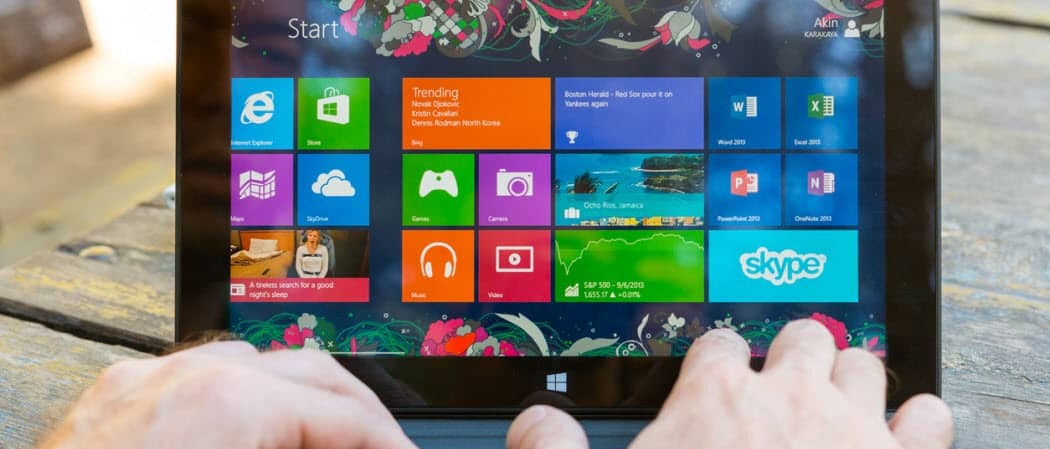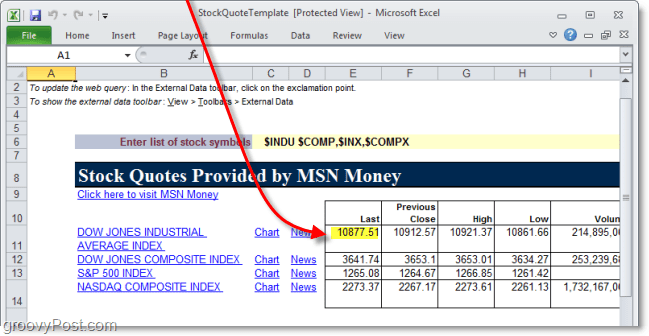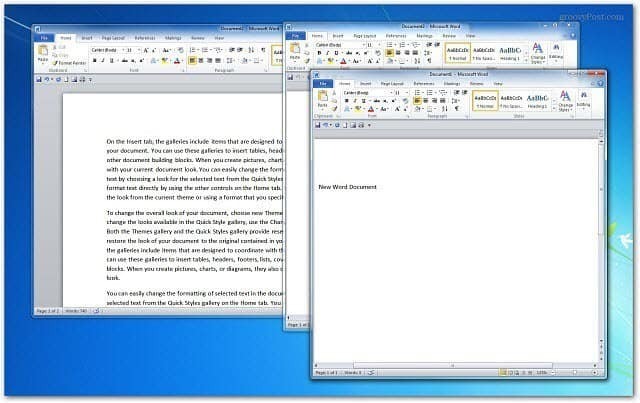كيفية تثبيت Windows 10 على VirtualBox
مايكروسوفت ويندوز 10 فيرتثلبوإكس / / March 18, 2020
تاريخ آخر تحديث

لقد أظهرنا لك كيفية تشغيل Windows 10 وتشغيله في VMware Workstation ، لكن VMWare باهظ الثمن. إليك كيفية استخدام VrtualBox البديل المجاني للأجهزة الافتراضية.
أظهرنا لك مؤخرا كيفية الحصول عليها Windows 10 قيد التشغيل في VMware Workstation. برنامج مفيد حقًا ، ولكنه للأسف برنامج مكلف للغاية بالنسبة لمعظم المستخدمين المنزليين. لذلك دعونا نلقي نظرة على كيفية تثبيت Windows 10 على بديل VM المجاني المفضل ، VirtualBox.
سوف تحتاج:
- قم بتثبيت VirtualBox 5.0 أو أعلى
- وسائط التثبيت لنظام التشغيل Windows 10 (ISO أو DVD)
الخطوة 1: قم بإعداد Windows 10 VirtualBox
ابدأ بفتح VirtualBox والنقر على زر "جديد".
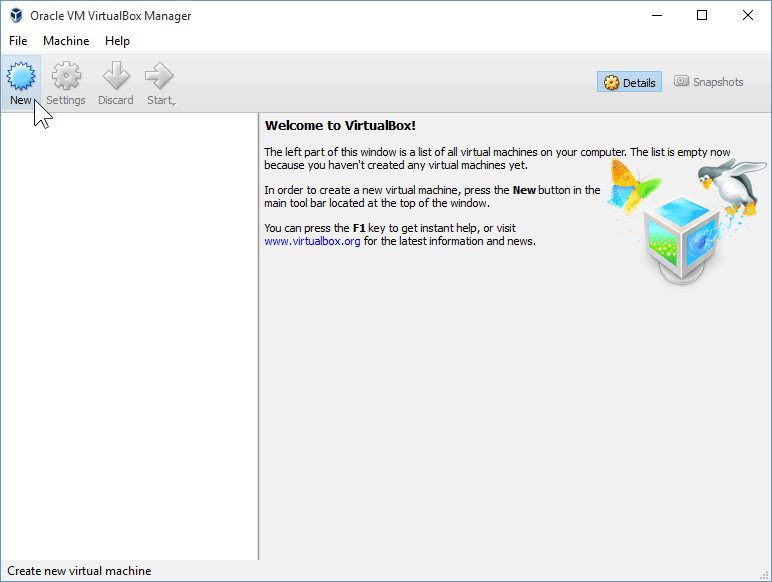
اختر اسمًا للجهاز الظاهري وكذلك النوع والإصدار. ستتمكن من الاختيار بين تثبيت 32 بت و 64 بت. أنصحك بالالتزام بـ 32 بت إذا لم يكن لديك الكثير من ذاكرة الوصول العشوائي.
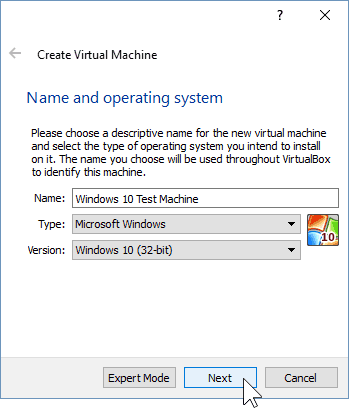
في الشاشة التالية ، سيكون لديك فرصة لتكوين مقدار ذاكرة الوصول العشوائي التي سيسمح للجهاز الظاهري باستخدامها. الإعداد الافتراضي هو 1 غيغابايت ، وهو الحد الأدنى من ذاكرة الوصول العشوائي لنظام التشغيل Windows 10. تقدمت وأعطيتها ضعف هذا المبلغ من أجل الأداء.
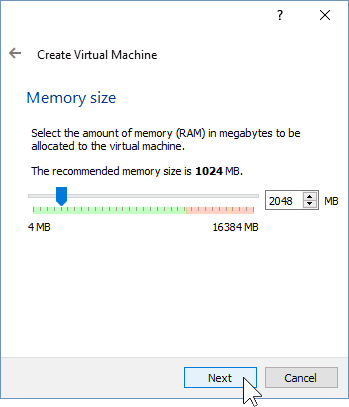
عند تهيئة محرك الأقراص الصلبة ، يجب عليك اختيار "إنشاء قرص ثابت افتراضي الآن" ، بافتراض أنك لم تقم بإنشاء قرص سابق.
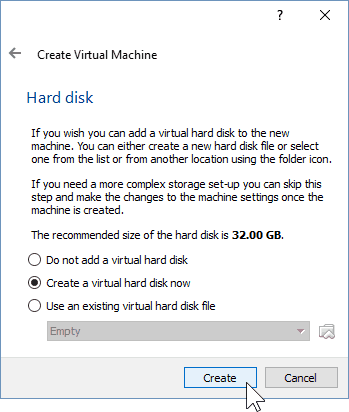
يمكنك ترك الشاشتين التاليتين في الإعدادات الافتراضية لأنهما يعملان بشكل جيد مع نظام التشغيل الجديد. أنصحك بشدة بالالتزام بقرص ثابت افتراضي تم تخصيصه ديناميكيًا ، نظرًا لأنك ستوفر الكثير من المساحة ولن تضعف أداء الجهاز الظاهري كثيرًا.

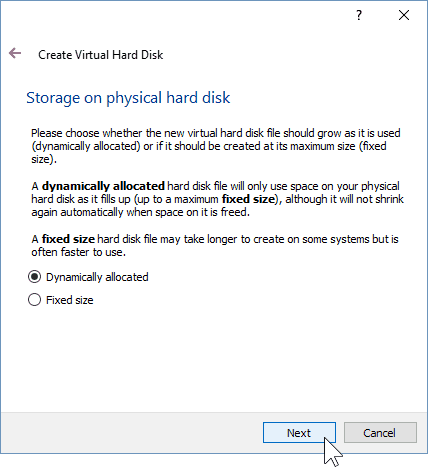
في الشاشة النهائية الافتراضية للقرص الثابت ، ستتمكن من تغيير موقع محرك الأقراص وكذلك حجمه. تركت لي إلى التخلف عن السداد - يمكنك القيام بذلك أيضًا.
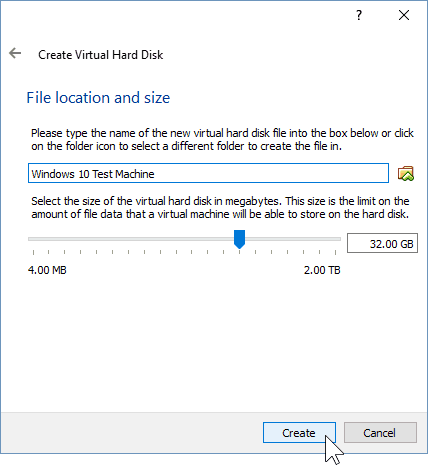
بعد النقر فوق الزر "إنشاء" ، ستتمكن من رؤية VM الذي تم إنشاؤه. لكننا لم ننتهي بعد - نحتاج أن نظهر VirtualBox الطريق إلى موقعنا نظام التشغيل Windows 10 ISO.
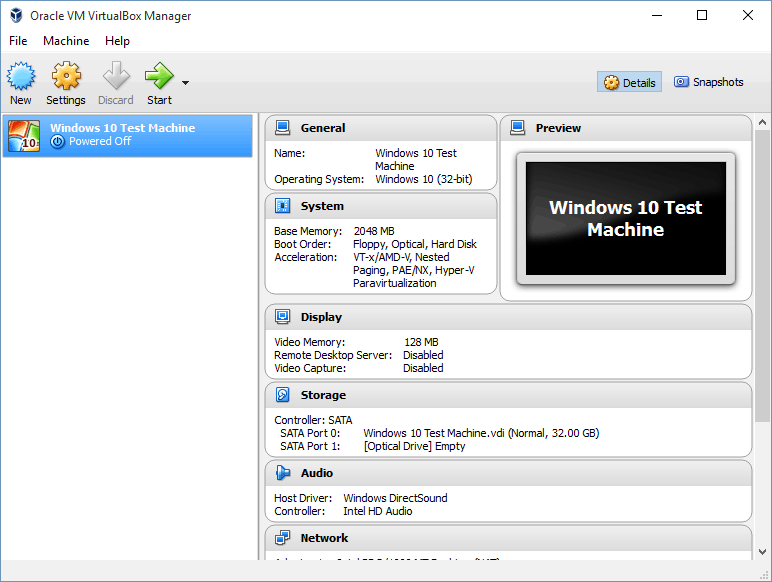
ابدأ بالنقر على زر "الإعدادات".
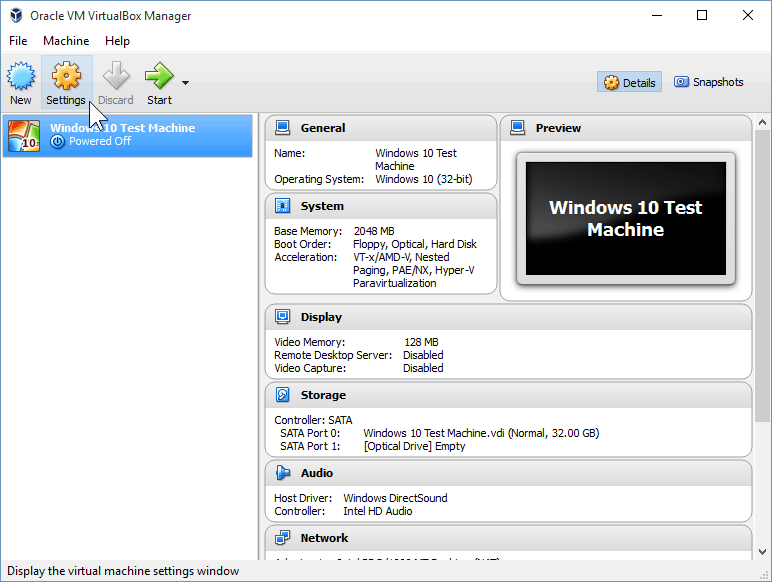
انتقل إلى فئة التخزين وانقر على محرك أقراص DVD الفارغ في شجرة التخزين. من هناك ، انقر فوق رمز القرص الصغير في "السمات" لتحميل ISO.
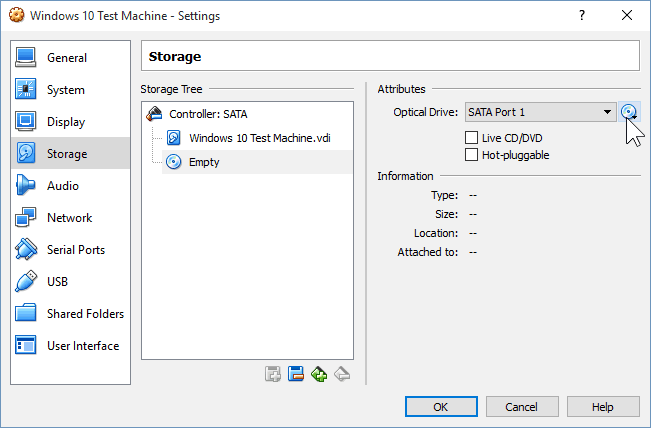
الآن فقط انتقل إلى موقع ISO الخاص بك ، وانقر فوقه نقرًا مزدوجًا. بعد ذلك ، ما عليك سوى الضغط على OK لتأكيد التغييرات والخروج من إعدادات VirtualBox.
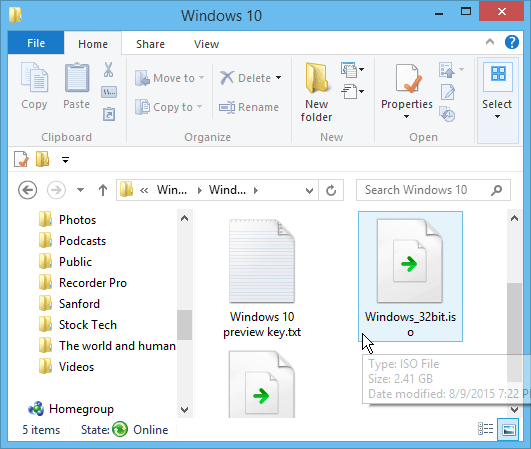
الخطوة 2: تثبيت Windows 10
بمجرد أن تكون مستعدًا لتثبيت Windows ، حدد جهاز VM الخاص بك وانقر على زر البدء.
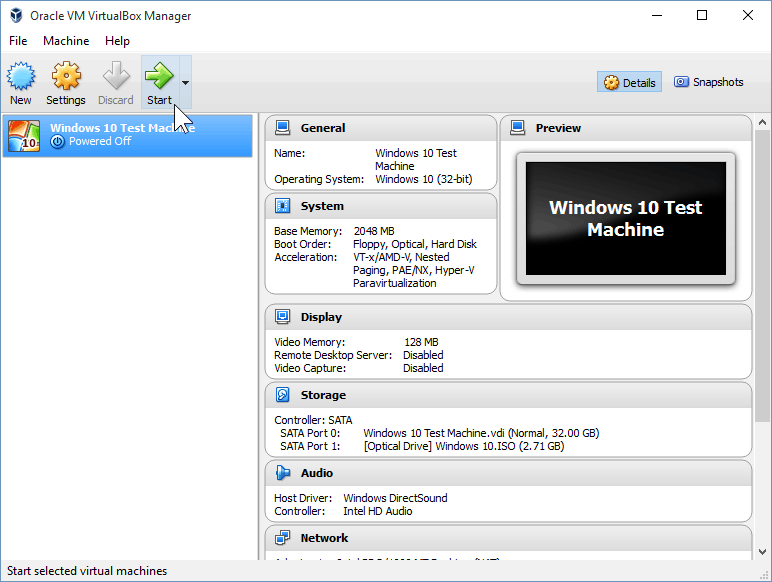
لا يختلف تثبيت Windows 10 في جهاز ظاهري عن إجراء تثبيت نظيف لنظام Windows. إذا لم تكن متأكدًا من كيفية إجراء ذلك ، فراجع مقالتنا:
كيفية إجراء تثبيت نظيف لنظام التشغيل Windows 10
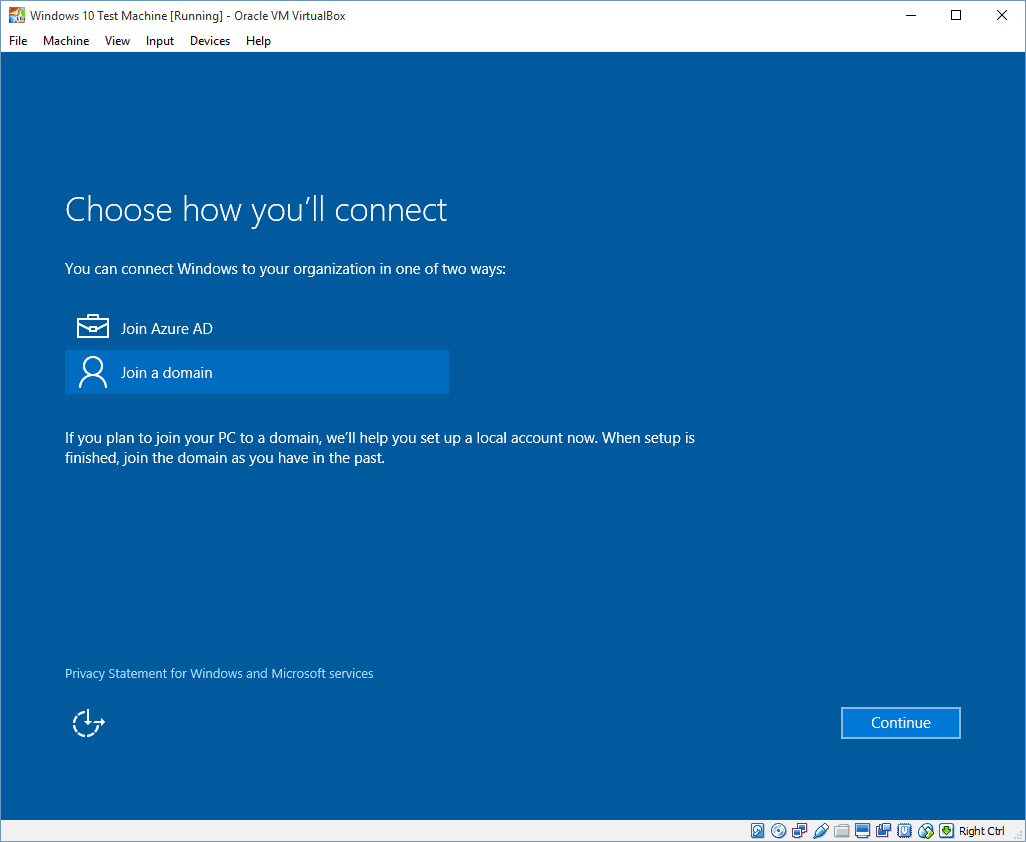
بعد تثبيته ، يجب أن تكون قادرًا على الاستخدام وإساءة الاستخدام بالكامل نظام التشغيل Windows 10 لمعرفة ما إذا كنت ترغب في ذلك أم لا. على الرغم من أن لدي الانطباع الأول السيئ لنظام التشغيل Windows 10، بعد بعض التعديلات والتخصيص ، أنا سعيد جدًا بما تقدمه.
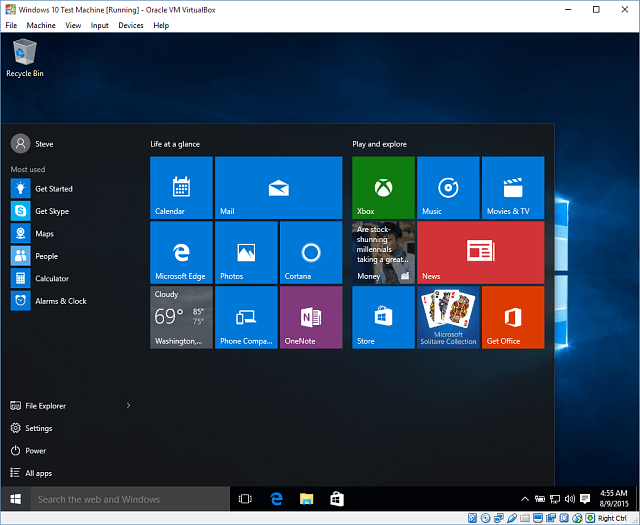
تجدر الإشارة أيضًا إلى أن هذا يسمح لك باختبار Windows 10 قبل ترقية الكمبيوتر المضيف. كما يسمح لك باختبار البرامج والتطبيقات المختلفة للتحقق مما إذا كانت ستعمل على نظام التشغيل الجديد أم لا.